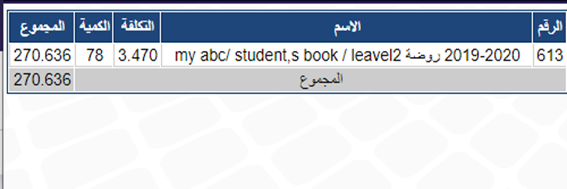سند اخراج بضاعه
يوفر سند اخراج البضاعه امكانية اخراج رصيد صنف او مجموعة اصناف من البرنامج بحيث تعتبر قيمة كمية الاصناف التي قمت باخراجها من البرنامج عبر سند الاخراج خساره حسب سعر التكلفه لها على البرنامج وتؤثر بالانخفاض على قيمة بضاعة اخر المده
بحيث يمكنك استخدام سند اخراج البضاعه لتخفيض كمية الاصناف على البرنامج او لجرد مجموعة اصناف وتصحيح كمياتها على البرنامج بتخفيض رصيدها ويمكنك الدخول الى سند اخراج البضاعه من خلال الدخول الى الفواتير والسندات ثم الى سند اخراج البضاعه الموجود في سندات ضبط المخزون ومرفق لك توضيح لطريقة الدخول للسند :

فور الدخول لسند اخراج البضاعه يمكنك تحديد عدة خيارات لتعمل عليه بالطريقه الصحيحه ومرفق لك توضيح لها بالتفصيل :

1- ايقونة + : يمكنك من خلالها اضافة سند الاخراج الى الاختصارات لتسهيل الدخول للسند ومرفق لك رابط لتوضيح الية العمل على الاختصارات بالتفصيل : https://hesabate.com/hesabatehelp/#upbar.html
2- مفاتيح التحكم : يمكنك من خلالها حفظ السند وحفظ التعديل على السند والتنقل بين السندات من خلال ايقونة الاسهم وايضا طباعة السند وترحيله لمنع التعديل عليه واضافة المرفقات ...الخ ومرفق لك رابط لتوضيح مفاتيح التحكم الخاصه بالسندات :
https://hesabate.com/hesabatehelp/ckeys.html
3- رقم السند : ويحدد بشكل الي من البرنامج او حسب خصائص البرنامج
4- سند يدوي : من خلاله تستطيع ادخال رقم السند اليدوي او الورقي في حال ترغب
5-
مركز التكلفه
: تستطيع من
خلاله تحديد
اي مركز تكلفه
يتبع له السند
ومرفق لك رابط
لتوضيح الية
العمل على
مراكز
التكلفه بالتفصيل
https://hesabate.com/hesabatehelp/costcenter.html
6- تاريخه : تاريخ السند ويظهر اليا حسب تاريخ اليوم ويمكنك تعديله للتاريخ الذي تريده اما تاريخه المقابل للسند اليدوي فهو تاريخ السند اليدوي بحيث البرنامج يعتمد التاريخ المقابل لرقم السند
7- دفترر السندات : تستطيع من خلاله تحديد دفتر السند الخاص بسند اخراج البضاعه مرفق لك رابط لتوضيح العمل على دفتر السندات
https://hesabate.com/hesabatehelp/handholdno.html
8- المخزن : من خلاله تستطيع تحديد من اي مخزن تريد اخراج البضاعه بحيث بشكل افتراضي يظهر المخزن الاول في البرنامج
9- الحاله : حالة السند وعند وفتح السند بشكل افتراضي يظهر لك حالته جديد ومرفق لك رابط لتوضيح حالات السندات بالتفصيل :
https://hesabate.com/hesabatehelp/cases.html
10- رقم الماده : رقم الصنف الذي تريد اخراج كميته من البرنامج بحيث عند الضغط على ايقونة العدسه تظهر لك شاشة الاستعلام الخاصه بالاصناف ويمكنك من خلالها اختيار الصنف الذي تريده
11- اسم الماده : اسم الصنف الذي اخترته من رقم الماده ويمكنك اختيار الصنف ايضا من خلال كتابة اسمه كما هو مسجل على البرنامج او جزء من اسمه ليظهر لك قائمة منسدله باسماء الاصناف التي تشمل المصطلح الذي قمت بادخاله في خانة اسم الصنف ويمكنك الضغط عليه بالماوس ليتم اختياره
12- الوحده: وهي وحدة الصنف الذي تريد اخراجه وفي حال يحتوي الصنف على اكثر من وحده ويظهر بشكل افتراضي عند اختيار الصنف الوحده الرئيسية له ويمكنك تعديلها حسبما تريد وفي حال الصنف لا تستخدم له وحدات تبقى الوحده لم يحدد
13- الكمية: كمية الصنف التي تريد اخراجها من البرنامج عبر سند الاخراج
14- مجموع الكميات: ويحددها البرنامج بشكل الي بناءا على مجموع الكميات المحدده في سند الاخراج
15- ملاحظات: يمكنك كتابة الملاحظه التي تريد في خانة الملاحظات
16- النسخ : يمكنك نسخ المعلومات الموجوده في سند الاخراج بحيث المعلومات المنسوخه تشمل معلومات الاصناف والملاحظات الخاصه بالسند فقط
17- اللصق : يمكنك من خلال ايقونة اللصق لصق المعلومات التي قمت بنسخها سابقا من احد السندات بحيث بمجرد الضغط عليها تظهر لك رسالة للتاكيد وبعد الضغط على حسنا تظهر لك رسالة للصق المعلومات الني قمت بنسخها سابقا ( وموضح طريقة النسخ في النقطة السابقه رقم 16 ) ثم اضغط على ctrl+v ثم اضغط على موافق
18- التكلفه : عند الضغط على التكلفه يظهر لك صفحه جديده تحتوي على اسم الصنف وتكلفته على البرنامج وكمية الصنف ومجموع التكلفه للاصناف التي تم اخراجها ومرفق لك صورة لصفحة التكلفه التي تظهر :